|
1.
| Klicken Sie in der
Menüleiste des Programms auf "Mail" und anschließend auf
"Einstellungen .
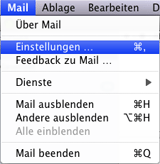 |
|
2.
| Wählen Sie im sich
öffnenden Fenster die Option "Accounts" aus und
klicken Sie auf das Plus-Zeichen, um einen neuen
Account zu erstellen.
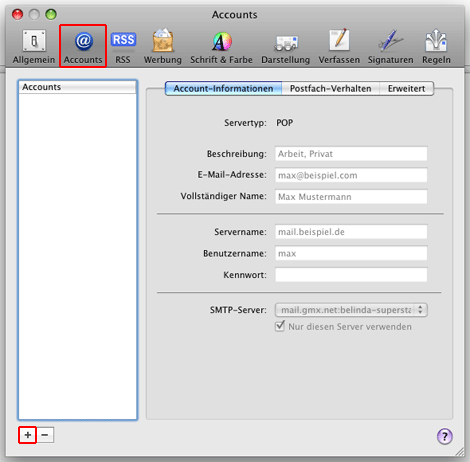 |
|
3.
| Geben Sie zunächst Ihren
Namen, Ihre E-Mail-Adresse sowie Ihr zugehöriges
Passwort in die dafür vorgesehenen Formulare ein.
Klicken Sie dann auf "Fortfahren".
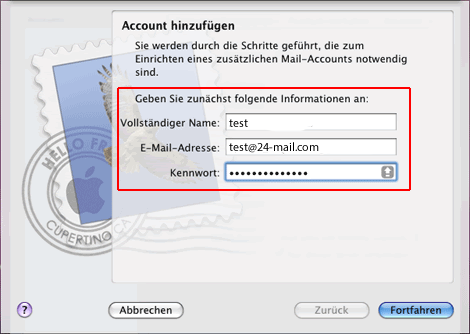 |
|
4.
| Füllen Sie im nächsten
Schritt die entsprechenden Daten unter "Server für
eintreffende E-Mails" aus:
 |
Servertyp: IMAP |
 |
Server für
eintreffende E-Mails:
24-mail.com |
 |
Benutzername:
Ihre E-Mail-Adresse |
 |
Kennwort: Ihr
zugehöriges Passwort |
Nachdem Sie die entsprechenden Felder ausgefüllt
haben, klicken Sie bitte auf die Schaltfläche
"Fortfahren".
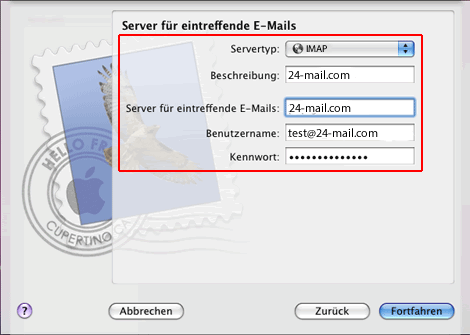 |
|
5.
| Tragen Sie neben "Server
für ausgehende E-Mails"
24-mail.com ein. Markieren Sie
darüber hinaus die Kontrollkästchen vor "Nur diesen
Server verwenden" sowie "Identifizierung verwenden".
Der Benutzername und das Kennwort müssen Ihrer
E-Mail-Adresse .
und Ihrem Passwort
entsprechen. Klicken Sie bitte anschließend auf die
Schaltfläche "Fortfahren".
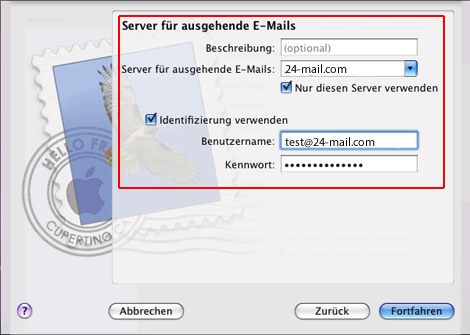 |
|
6.
| Überprüfen Sie bitte
bitte alle angegebenen Daten und markieren Sie das
Kontrollkästchen vor "Account mit dem Internet
verbinden".
Klicken Sie dann bitte auf die Schaltfläche
"Erstellen".
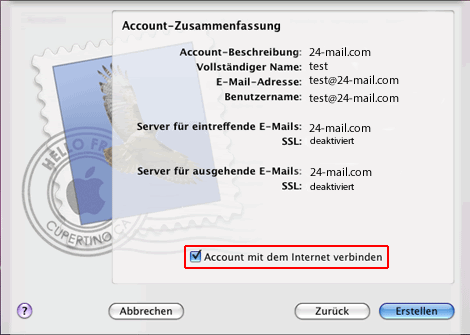
Nun können Sie Ihren Account in Apple Mail
verwalten. |
|
